Cara Memperbaiki dan Memformat Flashdisk yang tidak Terbaca
Daftar Isi
Walaupun begitu, anda tidak bisa sembarangan dalam menggunakan flashdisk, contohnya seperti menghubungkan flashdisk ke sembarang komputer yang tidak di ketahui aman atau tidaknya. salah satu contoh masalah yang sering terjadi pada flashdisk adalah flashdisk yang tidak terbaca di komputer. penyebabnya bisa karena terkena virus, flashdisk kw/tiruan, colokan USB kotor hingga masalah pada perangkat keras yang ada di dalam flashdisk.
Namun tenang saja,pada kesempatan kali ini saya akan memberikan solusinya kepada anda cara memperbaiki flashdisk yang tidak terbaca. ada beberapa cara yang digunakan,langsung simak saja di bawah ini :
Cara Pertama
cara ini dilakukan untuk mengecek driver usb bermasalah atau tidak, berikut caranya :
- Buka device manager dengan cara klik start lalu ketikan saja device manager di search lalu klik programnya.
- Setelah kebuka,klik bagian "Universal Bus Controller" lalu klik icon "Scan for Hardware Changes" lihat gambar.
Jika kedua langkah tersebut sudah di lakukan,seharusnya flashdisk kamu sudah terbaca, namun jika masih belum terbaca,ada kemungkinan komponen dalam port sudah ada yang rusak secara fisik atau bisa juga karena ada kabel konektor dari port USB ke motherboard yang putus.
Cara Kedua
cara kedua merupakan cara memformat flashdisk yang tidak terbaca dengan menggunakan tools bawaan windows yaitu computer management, berikut langkah-langkah nya :
- Colokan flashdisk ke port USB komputer.
- klik start lalu pilih run, atau bisa dengan tekan di keyboard logo windows+r , enter
- di menu run ketikan "compmgmt.msc" lalu ok / tekan enter.
- akan muncul jendela "computer management" pilih Storage > Disk Management.
- jika flashdisk baik, maka flashdisk akan terdeteksi sebagai drive baru, walaupun terbaca 0 byte, setidaknya flashdisk itu sudah terhubung dengan sistem komputer anda.
- lalu klik kanan pada drive flashdisk tersebut dan pilih "create partition"
- format flashdisk tersebut dengan cara klik kanan dan pilih format.
Cara Ketiga
cara yang terakhir ini yaitu memformat flashdisk dengan menggunakan tools HDD Low Level Format, dengan memakai tools ini kemungkinan besar flashdisk yang tidak terbaca akan normal kembali, cara ini merupakan cara terakhir yang bisa anda gunakan karena merupakan cara yang ekstrem bagi yang sudah paham tentang perangkat keras komputer. berikut langkah-langkahnya :
- Pertama hubungkan dulu flashdisk ke komputer.
- Kemudian download tools "HDD Low Level Format" disini
- Setelah di download,instal tools ke komputer.
- Kemudian jalankan aplikasi nya dengan hak akses administrator,dengan cara klik kanan pada aplikasi pilih "Run As Administrator"
- Di jendela software pilih USB terus continue.
- Tunggu hingga proses selesai, setelah selesai anda bisa format flashdisk anda dengan menggunakan cara format yang biasa.
Itulah beberapa cara memperbaiki dan memformat flashdisk yang tidak terbaca di komputer, silahkan anda praktekan, jika ketiga cara tersebut belum berhasil, kemungkinan anda harus beli flashdisk yang baru :) .
Sekian tutorial dari saya, semoga bermanfaat, terima kasih.


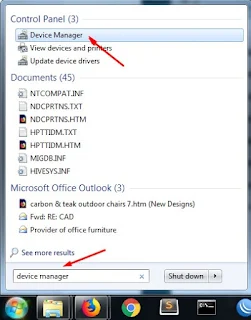
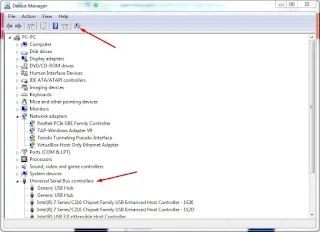
Posting Komentar